最近有用户反映在Win8系统下遇到了无法启动Apache服务的情况,而且在服务列表中也没有找到Apache服务项。对于这样的问题,我们应该如何解决?对此,大家可以参考本文教程介绍的方法进行解决。
1、首先,打开浏览器,在其中输入localhost按回车,如果出现如下图所示的页面,则继续,如果出现响应,则很有可能是您的其它服务器还开着,如IIS,需要先关闭这些服务器,因为这些服务器会占用计算机的80端口;
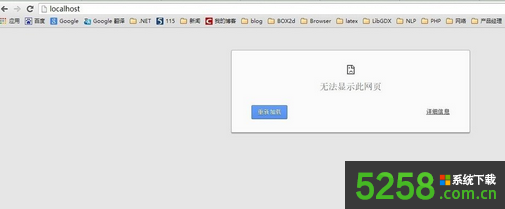
2、然后,找到Apache服务器的安装目录,路径通常为\Apache Software Foundation\Apache2.2,打开其中的bin目录;

3、在bin目录中找到httpd.exe,然后使用管理员身份运行打开cmd,cd至该bin目录下;
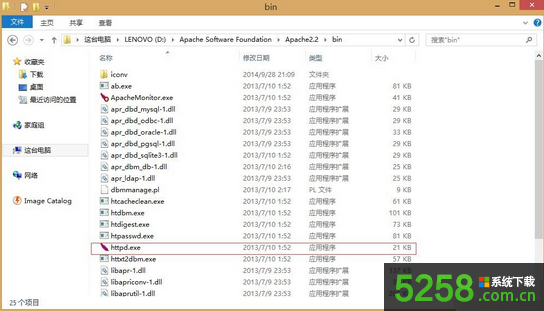
4、执行如下命令进行服务的安装:httpd.exe -k install -n Apache2.2,其中Apache2.2是所要安装的服务的名称;

5、安装完成后,使用命令net start Apache2.2来启动刚才所安装的服务,也可以在服务列表中将其启动。
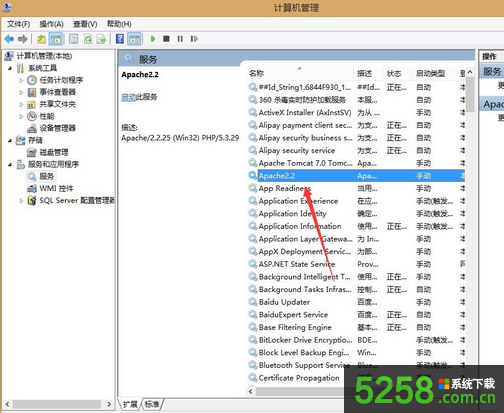
如果在Win8系统中出现了无法启动Apache服务的问题,那么不妨参考以上方法进行解决。